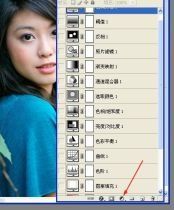步驟
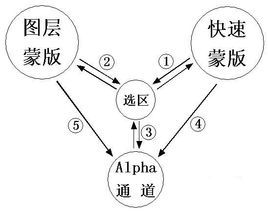 蒙版
蒙版②蒙板雖然是種選區,但它跟常規的選區頗為不同。常規的選區表現了一種操作趨向,即將對所選區域進行處理;而蒙板卻相反,它是對所選區域進行保護,讓其免於操作,而對非掩蓋的地方套用操作。
③綜上所述,蒙版就是我們選區之外的地方,用來保護選區的外部。由於蒙版所蒙住的地方是我們編輯選區時不受影響的地方,需要完整的留下來,因此,在圖層上需要顯示出來(在總圖上看的見),從這個角度來理解則蒙版的黑色(即保護區域)為完全透明,白色(即選區)為不透明,灰色介於之間(部分選取,部分保護)。
作用
如果你想對圖像的某一特定區域運用顏色變化、濾鏡和其它效果時,沒有被選的區域(也就是黑色區域)就會受到保護和隔離而不被編輯。說白了,蒙版和圈選線選擇區域在使用和效果上有相似之處,但蒙版可以利用Photoshop的大部分功能甚至濾鏡更為詳細地描述出具體想要操作的區域。
可以從幾個方面去理解蒙版,比如從通道的角度來理解,白色代表被選中的區域,含有灰度的區域則是部分選取,或者說是該區域的不透明度介於0到100之間。
以圖層蒙版為例,不對原圖做修改,即不添加蒙版,可構想蒙版全為白色,相對的整幅圖被蒙版遮蓋則在顏色通道中蒙版為黑色,如果想遮蓋某一部分,則用畫筆(前景黑色)進行塗抹,那么被塗得部分上面就有一層蒙版,如果想去掉某部分蒙版,則只需用前景色為白色的畫筆進行塗抹。
此中黑色與白色的原理只適合photoshop與AE的蒙版,而Flash的蒙版則是黑白對調。
優勢
蒙版摳圖法的優勢是直接快捷,具有比較強的綜合性,在採用此方法進行摳圖的時候,在與圖像外形相結合的同時,也要結合圖像顏色。採用魔棒工具對區域進行定位摳圖,接著採用蒙版工具選出將要摳圖的範圍,在此過程中不停地採用黑白兩色筆在蒙版區域上進行刪減、添加等步驟,直到選出精準的區域。
Photoshop蒙版是將不同灰度色值轉化為不同的透明度,並作用到它所在的圖層,使圖層不同部位透明度產生相應的變化。黑色為完全透明,白色為完全不透明。
Photoshop蒙版的優點:
1.修改方便,不會因為使用橡皮擦或剪下刪除而造成不可返回的遺憾;
2.可運用不同濾鏡,以產生一些意想不到的特效;
3.任何一張灰度圖都可用來用為蒙板。
Photoshop蒙版的主作用:
1.摳圖;
2.做圖的邊緣淡化效果;
3.圖層間的融合。
在使用photoshop等軟體進行圖形處理時,我們常常需要保護一部分圖像,以使它們不受各種處理操作的影響,蒙版就是這樣的一種工具,它是一種灰度圖像,其作用就像一張布,可以遮蓋住處理區域中的一部分,當我們對處理區域內的整個圖像進行模糊,上色等操作時,被蒙版遮蓋起來的部分就不會受到改變。
蒙版還可以達到這樣的效果,當蒙版的灰度色深增加時,被覆蓋的區域會變得愈加透明,利用這一特性,我們可以用蒙版改變圖片中不同位置的透明度,甚至可以代替“橡皮”工具在蒙版上擦除圖像,而不影響到圖像本身。
製作蒙板的方法有以下幾點:(1)先製作選區→選擇/存儲選區;直接單擊通道控制臺中的"將選區存儲為通道"按鈕;(2)利用“通道”控制臺,首先創建一個Alpha通道,然後用繪圖工具或其他編輯工具在該通道上編輯,以產生一個蒙版;(3)製作圖層蒙版;(4)利用工具箱中的快速蒙版顯示模式工具產生一個快速蒙版。
印刷中蒙版
為糾正照相製版時分色的偏差和不足或為了某種特殊要求而設定的一項工藝。採用膠片陰陽翻拷的底片,兩張蒙在一起加網拍攝。